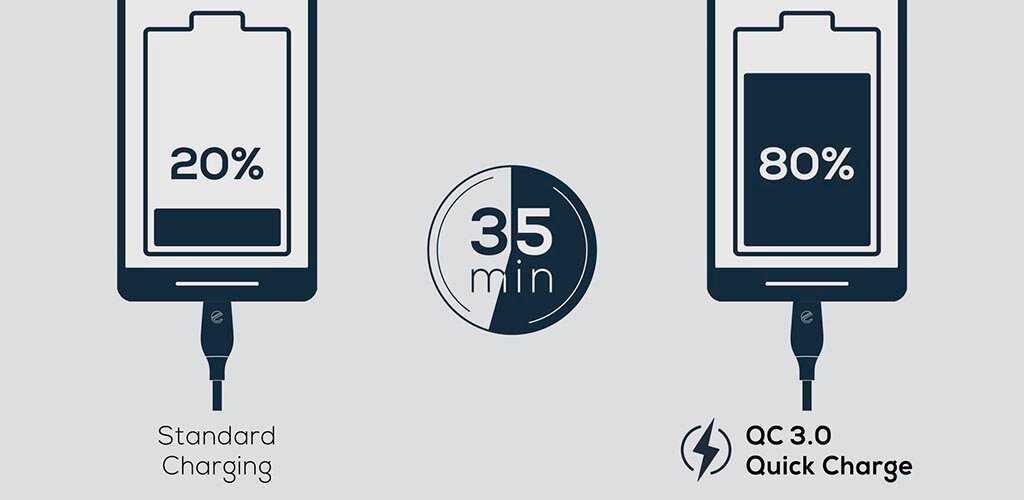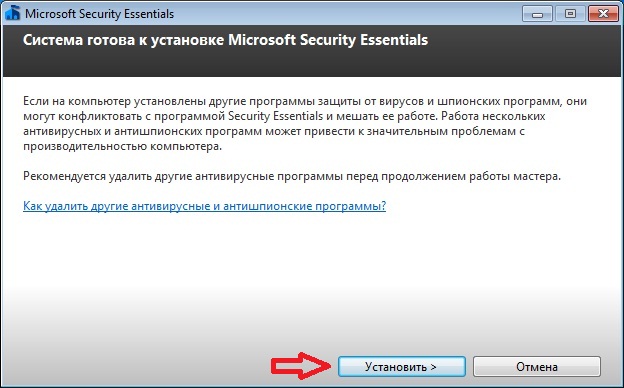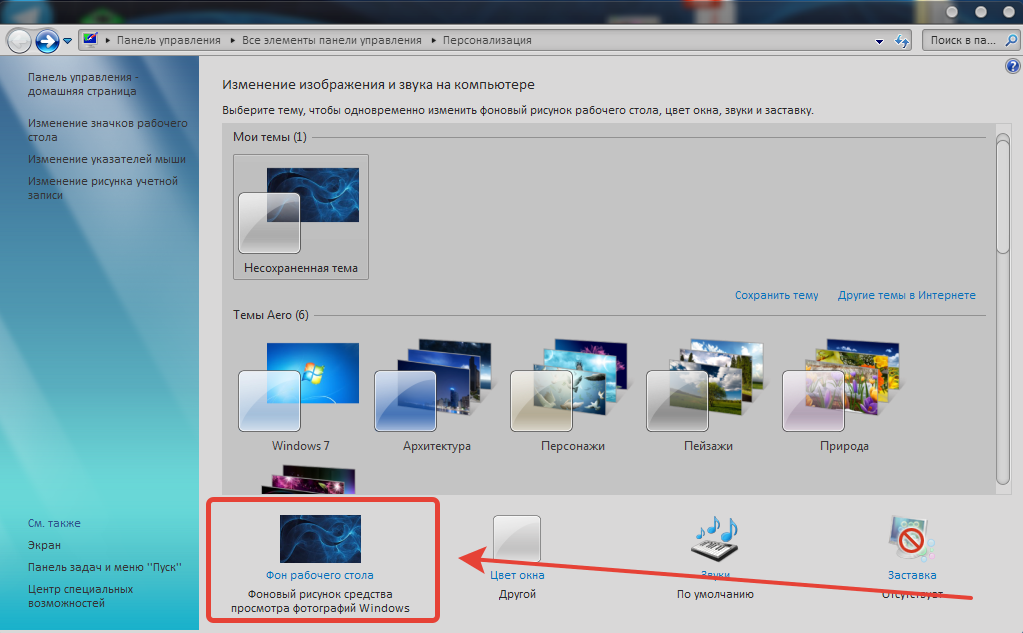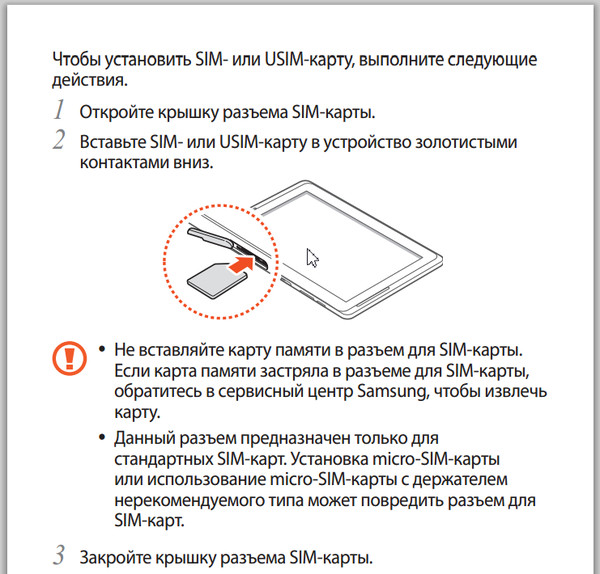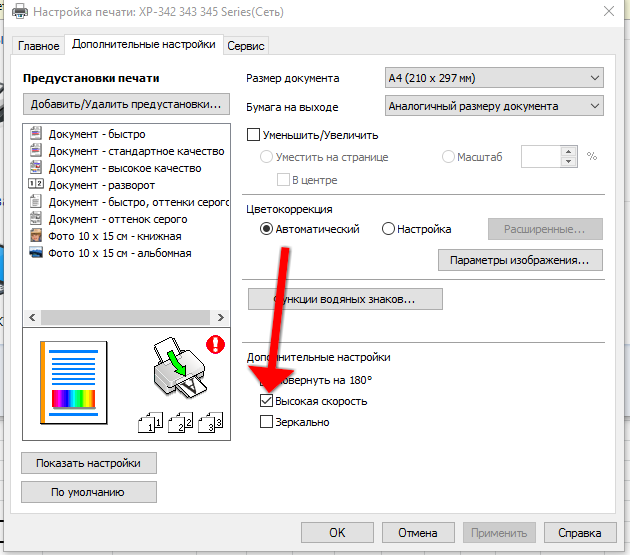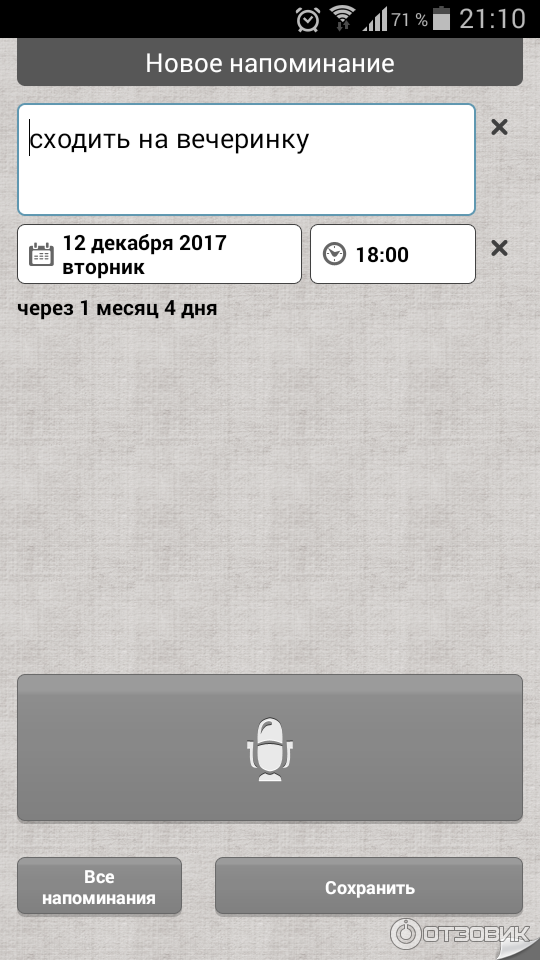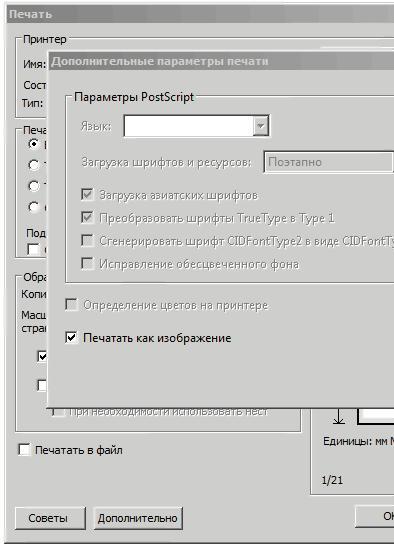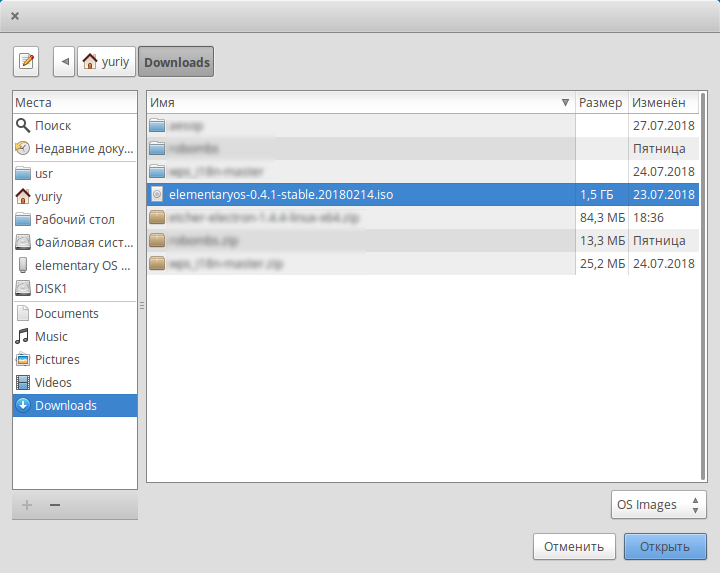Проверка dpi мыши
Как узнать DPI мыши онлайн
Хотите проверить сколько DPI вашей мышки на данный момент? Вы можете посмотреть спецификацию своего манипулятора на сайте производителя, но это не даст вам ровным счетом ничего, потому что dpi (выражается в количестве пикселей на дюйм) зависит не только от характеристик мыши, но и от настроек системы.
Более того, многие устройства ввода часто имеют переменный DPI, переключаемый либо по щелчку кнопки либо в настройках Windows. Ваша же цель – узнать реальное значение в текущий момент времени. Поэтому без теста в реальных условиях никак не обойтись.
Существует много способов определения DPI, но я рекомендую самый надежный, который сам использую долгое время, и который еще не подводил меня.
Анализатор чувствительности мыши проведёт тест DPI в режиме онлайн и выдаст результат, который будет наиболее точно соответствовать действительности. Оригинальная инструкция данного сервиса переведена только на английский язык и крайне запутана. Если будете пользоваться ей – возникнет очень много вопросов, поэтому сейчас в двух словах доходчиво объясню как всё делается.
Для начала переходим на сайт и прокручиваем страничку онлайн сервиса вниз пока не появится таблица. Делаем следующее:
- В окошке «Target distance» пишем цифру 3
- В окошке «Units» выбираем Сантиметры (Cm)
- Остальное оставляем без изменений
Сейчас будет немного сложно объяснить что делать дальше, но я попытаюсь сделать это максимально понятно.
Чуть ниже таблицы вы видите линейку с красным перекрестием. Расположите курсор прямо по центру этого перекрестия и больше не трогайте мышь (это очень важно!). Теперь возьмите линейку и расположите на коврике прямо над мышью таким образом, чтобы линия раздела между правой и левой клавишами манипулятора оказалась в нулевой точке линейки (см. фото ниже).
Убедитесь, что указатель мыши всё еще находится в центре красного перекрестья на экране. Всё готово для теста!
Всё готово для теста!
Зажмите левую клавишу мыши и передвигайте её вправо вдоль линейки до тех пор, пока линия раздела между клавишами не окажется точно напротив цифры 3.
В окошке «Configured DPI» вы увидите измеренное актуальное значение DPI своей мыши.
В настоящий момент времени я использую мышку logitech m350, для которой на сайте производителе указана чувствительность сенсора (датчика) в 1000 точек на дюйм. Онлайн тест DPI мне выдал значение в 945 точек на дюйм, что очень приближено к заявленному Logitech значению.
Если у вас под рукой нет линейки, воспользуйтесь листиком бумаги в клеточку и отмерьте на ней расстояние в 2 см. Можно наконец, воспользоваться одной из онлайн линеек и отмерить нужное расстояние даже на чистом листе бумаги – в общем, проявите смекалку :)
Для повышения точности измерений разработчики сервиса Mouse Sensitivity рекомендуют отключить опцию повышенной точности установки указателя мыши в настройках Windows (Пуск – Параметры – Устройства – Мышь — Дополнительные параметры мыши – Параметры указателя).
Однако я проводил замеры DPI сенсора как с активированной данной опцией (по умолчанию), так и с отключенной, и не обнаружил какого-либо значимого влияния на итоговый результат. Так что хотите отключайте её (по принципу «хуже не будет»), хотите – нет.
В заключении отмечу, что онлайн тест мыши на сайте mouse-sensitivity.com абсолютно бесплатен, регистрация не требуется. Тест дает точные результаты, приближенные к реальным, и позволяет узнать DPI вашей мыши за считанные минуты. Заодно порекомендую еще один полезный сервис, тоже для проверки качества механических манипуляторов, но на этот раз на дабл клик: https://webtous.ru/poleznye-sovety/test-myshki-na-dabl-klik-i-sposoby-ustraneniya-problemy.html
ЧТО ТАКОЕ DPI, КАК НАСТРОИТЬ DPI НА МЫШКЕ — 4 способа узнать dpi мыши
За ход мыши отвечает сенсор. Именно к нему относится DPI. Поэтому, когда приходится выбирать грызуна, так важно обращать на модель сенсора. Если производитель установил качественную оптику, мышка будет послушной.
Топчик геймерских мышей: Лучшие игровые мыши: топ-10 актуальных моделей
Что такое DPI
Терминологию DPI (Dots per inch) чаще используют при описании характеристик цифровой техники: принтеров, сканеров... В случае офисного или игрового манипулятора DPI — это число пикселей на экране, на которое переместится указатель мыши при пробеге грызуна по коврику на 1 дюйм (около 2,5 см).
Чем выше DPI, тем быстрее мышь бежит по ковру. Предположим, ваша мышка настроена на 400 DPI. Переместите ее на дюйм — указатель передвинется на 400 точек на экране. При изменении настройки с 400 до 800 DPI подвижность манипулятора вырастет вдвое. В этой связи DPI часто называют чувствительностью мыши. Такое определение вполне корректно, но следует учесть, что чувствительность и точность в данном случае совершенно разные вещи. Чем выше скорость автомобиля, тем сложнее вписываться в повороты. С манипуляторами аналогичная ситуации. Для скрупулезной работы с мелкими графическими объектами, например, в Фотошопе, высокое DPI не подойдет.
Производители предлагают геймерские мыши с максимальной чувствительностью более 10 000. Такой подход основан на маркетинге, поскольку большинству киберспортсменов хватает трехзначных DPI. С другой стороны, впечатляющий потолок DPI является косвенным доказательством продвинутости сенсора.
Что такое дефрагментация: Что дает дефрагментация диска средствами Windows. Ключевые фишки 5 сторонних утилит
Оптимальные показатели DPI
Разобравшись что такое DPI, перейдем к выбору параметра с учетом характера деятельности пользователя:
- Офисные мыши. Выбор в пользу грызуна с высоким DPI означает немалую стоимость гаджета, а для работы с документами, серфинга в интернете, соцсетей и почты дорогой сенсор не нужен. Если не сидите часами за играми, не занимаетесь монтажом видео и работой с графикой, ваши потребности сможет удовлетворить бюджетная мышка с DPI в районе 1200-3200.
- Работать с графическими редакторами сложнее, чем с Word и Excel, но и в этом случае чувствительность мыши не главное.
 Вам не придется управлять курсором с сумасшедшей скоростью, поэтому дорогущий сенсор себя не оправдает. Гораздо важнее, чтобы мышка удобно лежала в руке, не перегружала кисть при длительной работе. Достойным выбором будет манипулятор, DPI которого в диапазоне 3200-12000. Такой грызун станет хорошим помощником даже при работе на 4К-мониторе.
Вам не придется управлять курсором с сумасшедшей скоростью, поэтому дорогущий сенсор себя не оправдает. Гораздо важнее, чтобы мышка удобно лежала в руке, не перегружала кисть при длительной работе. Достойным выбором будет манипулятор, DPI которого в диапазоне 3200-12000. Такой грызун станет хорошим помощником даже при работе на 4К-мониторе. - Игровые мыши — особая тема. В них важно все: эргономика, вес, дополнительные кнопки, функциональность, дизайн, софт, и конечно, чувствительность. Пользователи, часами зависающие в играх, обычно предпочитают выставлять 400 или 800 DPI, но при покупке мышки они ориентируются на высокотехнологичные игровые модели с максимальной чувствительностью 3200-16000.
Выбираем игровую консоль: Что лучше: PS4 или Nintendo Switch — 10 критериев для сравнения
Как узнать DPI мыши
Определить чувствительность манипулятора можно, посмотрев характеристику на сайте, коробке, корпусе, в документации. К альтернативным вариантам относятся уведомления, онлайн-проверка, мышиные утилиты. А теперь обо всем по порядку.
А теперь обо всем по порядку.
С помощью спецификаций
Можно получить информацию о чувствительности мыши, посмотрев характеристики в интернет-магазине, в котором покупали грызуна, или на сайте производителя. Кроме DPI в интернете чувствительность еще называют разрешающей способностью, разрешением датчика или сенсора. При покупке в офлайне взгляните на коробку, там тоже есть соответствующая инфа. Еще одно возможное место размещения характеристики — на брюшке манипулятора среди модели, артикула и других сведений. И не стесняйтесь пользоваться консультациями продавцов: они охотно подскажут, как посмотреть DPI подошедшей мышки.
Интернет-магазины, кстати, указывают чувствительность не по всем моделям. Иногда вместо этой характеристики пишут максимальное ускорение. Имеется в виду величина, при которой мышь при резком движении теряет плоскость, и курсор улетает за пределы экрана. В результате игрок теряет контроль над ситуацией, на какое-то мгновение становится легкой мишенью.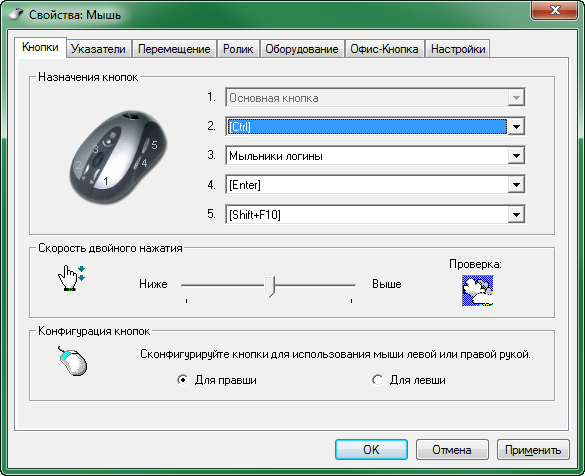 Высокое ускорение мышки — страховка от таких неприятностей. Однако максимальное ускорение руки, управляющей манипулятором, — 20-30 G. Если в спецификации пишут 30 G, этого хватит за глаза.
Высокое ускорение мышки — страховка от таких неприятностей. Однако максимальное ускорение руки, управляющей манипулятором, — 20-30 G. Если в спецификации пишут 30 G, этого хватит за глаза.
Многие игроки вообще отключают ускорение мыши, поскольку эта величина оказывает на геймплей двоякое влияние. С одной стороны, курсор быстро разгоняется, но с другой им сложнее управлять. А при стрельбе все-таки важнее точность.
Также заодно не помешает обратить внимание на частоту опроса. У игровых моделей она обычно составляет 1000 Гц. Чем выше эта величина, тем чаще сенсор «считывает» поверхность.
Топчик стратегий: Лучшие стратегии на ПК — разберем 10 самых актуальных продуктов 2021 года
С помощью уведомлений
У многих игровых мышей есть кнопочное управление DPI. Обычно функционал реализован в виде одной или двух кнопок на корпусе выше колесика. Возможны также другие варианты:
- Переключатель на брюхе мышки,
- переключение с помощью нажатия или удержания дополнительной боковой кнопки манипулятора,
- нажатие на боковую клавишу с прокруткой колесика.

Для продвинутых моделей пишут специальные программы, которые устанавливаются автоматически вместе с драйвером или их приходится инсталлировать вручную. Некоторые мышиные утилиты умеют показывать уведомления при кнопочном изменении чувствительности. Достаточно обращать внимание на информацию, появляющуюся в правой нижней части экрана после нажатия соответствующей кнопки на корпусе грызуна. Такой нехитрый способ поможет проверить DPI мыши как при увеличении, так и при уменьшении чувствительности.
Интересная статья: Как включить все ядра: работают ли 2 разрекламированных способа?
С помощью софта, разработанного для настройки мышки
Не все мышиные программы показывают уведомления при изменении чувствительности манипулятора, но в каждой можно посмотреть текущее значение DPI. Примеры:
- Утилита Razer Synapse. Открываем вкладку «Мышь», далее заходим в «Эффективность». Смотрим текущий уровень чувствительности, там же есть частота опроса.
- Прога HyperX NGenuity.
 В меню «Разрешение» смотрим значения уровней чувствительности. Рядом с ними есть параметры подсветки.
В меню «Разрешение» смотрим значения уровней чувствительности. Рядом с ними есть параметры подсветки. - Приложуха ROG Armoury II для мышей серии Asus ROG. Заходим в Performance (производительность). В этом окне программа также показывает 2 значения чувствительности с включенной и выключенной подсветкой. В нем же можно посмотреть угловую привязку, частоту опроса, ускорение/замедление курсора, отклик кнопок.
- Прога MSI Gaming Center — многофункциональная утилита для управления игровыми гаджетами. Жмем на кнопку с изображением мыши, выбираем вкладку Sensor, в ней есть чувствительность.
Весь этот софт написан, естественно, не только для того, чтобы пользователи могли узнать DPI мыши, определить, как дела с частотой опроса и прочими параметрами. Главная задача утилит — обеспечить возможность точной настройки манипулятора.
Умные игрушки для смартфона: Лучшие головоломки на Андроид: 10 игр, что сломают мозг
С помощью онлайн-сервиса Mouse Sensitivity
В принципе, чувствительность можно измерить без всяких онлайн-сервисов с помощью программы Paint. В фигурах выбираем кривую и проводим более-менее прямую линию на листе стандартного графического редактора Windows. При этом перемещаем мышь на 1 дюйм. Смотрим в нижней части окна количество пройденных пикселей, это и есть DPI.
В фигурах выбираем кривую и проводим более-менее прямую линию на листе стандартного графического редактора Windows. При этом перемещаем мышь на 1 дюйм. Смотрим в нижней части окна количество пройденных пикселей, это и есть DPI.
Нечто подобное можно проделать с помощью сайта Mouse Sensitivity. В левой части главной страницы веб-ресурса есть разделы, выбираем посвященный анализу DPI. Он то и будет нужен для проверки. Но перед ней нужно посмотреть: отключена ли повышенная точность указателя. Если этот параметр активен, определение чувствительности пройдет некорректно. Найти его можно по пути: Панель управления — Мышка — Параметры указателя — Раздел «Перемещение».
Проверка в Mouse Sensitivity заключается в следующем:
- В поле Target distance ставим «1».
- Проводим курсором от красной мишени вдоль линейки вправо, перемещая мышку на 1 дюйм. При этом вы не должны выйти за границу экрана.
- Получаем значение чувствительности в поле Actual DPI.

Оба метода — с помощью Paint и Mouse Sensitivity — не отличаются высокой точностью, но они укладываются в определение чувствительности манипулятора. Их смысл понятен пользователям, которые знают, что такое DPI компьютерной мыши.
Для проверки медленных манипуляторов в Target distance вместо «1» можно ставить 2 дюйма, но тогда двигать грызуна придется в 2 раза дальше. Можно сменить единицу измерения, выбрав в меню Units сантиметры.
Развлекаемся в Майнкрафте: Как играть в Майнкрафт по сети: 4 беспроигрышных способа и борьба с ошибками
Как настроить DPI на мышке
Теперь попробуем разобраться, как настроить DPI (CPI) на мышке. CPI — альтернативное название чувствительности. В нем вместо точек на дюйм (dots) фигурируют считывания (counts), отсюда бука «С» вместо «D» в названии. Настройка чувствительности зависит от категории мыши:
- Бюджетный гаджет. В этом случае установить точное значение DPI не получится. Можно только менять скорость движения курсора.
 Для этого нужно открыть раздел «Перемещение» в настройках мыши в Windows, путь к которому прописан в предыдущей части статьи.
Для этого нужно открыть раздел «Перемещение» в настройках мыши в Windows, путь к которому прописан в предыдущей части статьи. - Игровая мышка без софта. Выбираем чувствительность, нажимая на дополнительные кнопки или другим аппаратным способом. Точное значение DPI, например, 777, выставить не получится: придется выбирать, к примеру, между 400, 800, 1200 и т.п.
- Игровой манипулятор с софтом. Функциональность топовых мышей дополняют утилиты, которые дают возможность менять чувствительность с точностью до единицы.
Напоследок таблица надежных сенсоров Pixart:
Эти датчики чаще устанавливают на игровые мышки. Все они хороши для динамичных игр, однако на качество геймплея влияют также другие параметры грызуна: эргономика, вес, ножки. Так что не зацикливайтесь на этом показатели, подходите к вопросу выбора комплексно.
Чистим мышиный коврик: Как почистить коврик для мыши: разбираем уход за 5 основными материалами
DPI Analyzer
Real Mouse DPI Analyzer
Найдите истинное значение DPI вашей мыши!
С помощью этого инструмента вы можете измерить реальный DPI вашей мыши и рассчитать точность сенсора. Его также можно использовать, чтобы узнать, какой на самом деле ваш DPI, если у вас нет настройки для этого в драйвере мыши.
Информация
- Вы можете измерять по оси X в обоих направлениях, выберите X- для измерения справа налево.
- Фактическое значение DPI отображается с точностью до двух знаков после запятой.
- Также отображается целевое количество и фактически перемещенное количество.
Инструкции
- Вам необходимо точно измерить расстояние, на которое вы перемещаете мышь, поэтому сделайте что-нибудь, например, нарисуйте линии в дюймах/см на листе бумаги и используйте его как коврик для мыши.

- Введите целевое расстояние перемещения мыши.
- Введите текущую настройку DPI, если она известна. Вам не нужно вводить это, если оно неизвестно, но это необходимо для расчета точности.
- Нажмите на красное перекрестие и удерживайте кнопку мыши.
- Переместите мышь на целевое расстояние, указанное на листе бумаги (или как вы предпочитаете его измерять).
- Цель НЕ состоит в том, чтобы попытаться переместить красное перекрестие поверх синего, это просто индикатор того, где находится 0% отклонения. Цель состоит в том, чтобы физически переместить мышь на целевое расстояние и увидеть, где заканчивается красное перекрестие.
- Отпустите кнопку мыши, чтобы остановить запись движения.
Анализатор DPI
Целевое расстояние:
Единицы:
Дюймысм
Ось:
X+X-
Настроенный DPI:
WPS:
1 (1/11)2 (2/11)34 (3/11)56 (4/11)78 (5/11)910 (6/11)1112 (7/11)1314 (8/11)1516 ( 9/11)1718 (10/11)1920 (11/11)
Количество целей:
Расстояние ввода
Фактические подсчеты:
Введите DPI
Фактический DPI:
Distance
Devation:
Enter DPI
. )
)
- Все ускорения должны быть отключены как в Windows (Панель управления\Оборудование и звук\Мышь\Параметры указателя\Повышение точности указателя), так и в программном драйвере. Это очень важно, если ускорение по измерению бесполезно.
- Указатель мыши ДОЛЖЕН оставаться в пределах границ монитора(ов). Если вы нажмете на край рабочего стола, измерение остановится.
- Вам не обязательно оставаться в окне браузера, вы можете перетаскивать указатель за его пределы до тех пор, пока вы не коснетесь края монитора.
- Если вы используете несколько мониторов, вы можете провести указатель по ним всем.
- Когда вы перетаскиваете перекрестие за границу окна, браузер может начать прокручиваться в пустоту. Если это так, не беспокойтесь, измерение все равно будет правильным, и оно будет сброшено, когда вы отпустите кнопку.
- Вам не нужно начинать перетаскивать перекрестие точно в центр, просто щелкните в любом месте, где указатель мыши превратится в четырехстороннюю стрелку.

- Уровень масштабирования браузера и масштаб отображения Windows должны быть равны 100%.
Вся активность — сообщество чувствительности мыши
- Последний час
-
Этот расчет верен. Если он не совпадает с тем, что у вас есть на самом деле, убедитесь, что вы ввели правильный множитель (уж не 0,002230?). Если это правильно, то это может быть вызвано ошибкой необработанного ввода в R6, которая может быть решена путем отключения необработанного ввода, или драйвером мыши, который загружает другой DPI при запуске игры.
- 1 ответ
- Сегодня
-
Настройки Rainbow Six Осада Н - 6 В - 6 ОБЪЯВЛЕНИЯ: 1х - 40 1,5х - 66 Разрешение - 1920x1080 Фов - 90 Соотношение сторон — 16:10 Расстояние до монитора 27 дюймов
-
Привет, я не знаю, правильно ли я это делаю, но моя чувствительность не настолько высока.
 Он говорит мне, что мой 360 - это 1,6 дюйма, что неверно.
Он говорит мне, что мой 360 - это 1,6 дюйма, что неверно. - 1 ответ
-
Большое спасибо за помощь!
- 6 ответов
- Вчера
-
Название: Duke Nukem 3D: 20th Anniversary World Tour Веб-сайт: https://store.steampowered.com/app/434050/Duke_Nukem_3D_20th_Anniversary_World_Tour/ Статус: Выпущен Дата выпуска: 12 октября 2016 г.
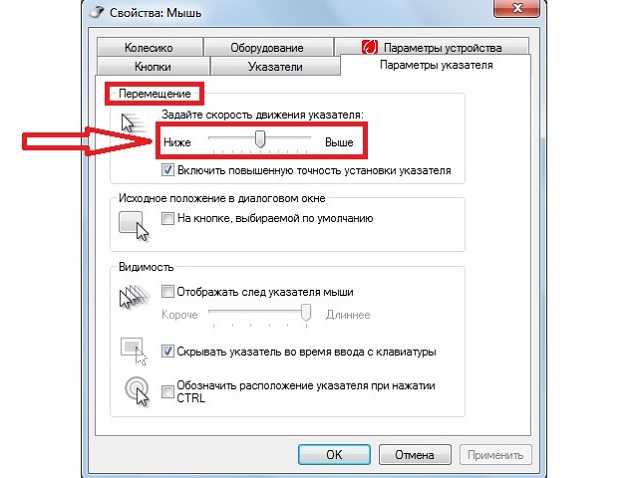 Наличие: Покупка
Наличие: Покупка - 24 ответа
-
- 1
- На прошлой неделе
-
Имя: Папо и Йо Сайт: https://store.steampowered.com/app/227080/Papo__Yo/ Статус: Выпущен Дата выхода: 18 апреля 2013 г. Доступность: Купить
- 24 ответа
-
Ползунок чувствительности не точен, ожидайте некоторых расхождений.
 Посмотреть полное обновление
Посмотреть полное обновление -
Frontlines, кажется, имеет новые ползунки чувствительности в игре с момента выпуска. Плюс ползунок FOV. https://www.roblox.com/games/5938036553/FRONTLINES#!/около
- 41 ответ
- Добавлено
игр Сыновья леса Атомное сердце Мафия (2002) Игры обновлены The Forest — добавлена чувствительность Y и поддержка изменения диапазона чувствительности. SCUM - Обновлен FOV.
-
Инструкции по настройке чувствительности см.
 в примечаниях к игре. Посмотреть полное обновление
в примечаниях к игре. Посмотреть полное обновление -
-
Уже добавлен как «Движок силы», но я переименовал его в «Звездные войны: Темные силы (порт исходного кода движка силы)», чтобы его было легче искать.
- 4 403 ответа
-
- 2
-
Он уже добавлен как «The Force Engine», но я переименовал его в «Star Wars: Dark Forces (исходный порт Force Engine)», чтобы его было легче искать.

- 2 ответа
-
- 1
-
Все в вашем расчете по существу уже согласовано, все они имеют одинаковую скорость отслеживания. Если вы хотите сопоставить их по-другому с 6x, установите 6x в качестве исходной цели с чувствительностью из расчета и установите методы преобразования в соответствии с тем, что вы хотите использовать.
- 1 ответ
-
https://www.mouse-sensitivity.com/?share=f02c3e21f9618f75c126ac138cf9bfc6 это то, что я сейчас использую. теперь мне очень нравится 6x sens. Как мне узнать, какова реальная чувствительность 6x, и использовать ее для всех прицелов и всех игр? заранее спасибо
- 1 ответ
-
Имя: Связанный с Вороном Сайт: https://ravenboundgame.
 com/ Статус: в разработке, демо Дата выхода: 30 марта, Доступность: покупка (демо бесплатно) Спасибо
com/ Статус: в разработке, демо Дата выхода: 30 марта, Доступность: покупка (демо бесплатно) Спасибо - 24 ответа
-
Если вы имеете в виду поля с "Расстоянием до монитора", то нет. Только в этом поле: Ps, ознакомьтесь с Инструкцией, там все описано
- 6 ответов
-
Это хорошо, добавлена поддержка!
- 4 403 ответа
-
- 1
-
Поместить ли его на другие вкладки, где указано расстояние?
- 6 ответов
-
Извините за долгую задержку ответа здесь.
 Но моя первая реакция заключается в том, что это невозможно сделать, потому что мы не знаем скорости (и, возможно, другие важные переменные). Это примерно та же проблема, что и при вычислении компенсации вида от третьего лица с учетом расстояния между камерой и персонажем, потому что мы почти никогда не знаем точного расстояния.
Но моя первая реакция заключается в том, что это невозможно сделать, потому что мы не знаем скорости (и, возможно, другие важные переменные). Это примерно та же проблема, что и при вычислении компенсации вида от третьего лица с учетом расстояния между камерой и персонажем, потому что мы почти никогда не знаем точного расстояния. - 1 ответ
-
- чувствительность
- следить за совпадением расстояния
-
В примечаниях к игре сказано, как: Используйте клавиши со стрелками для регулировки чувствительности с шагом 0,01.
- 27 ответов
-
Вы ввели 27,9 в качестве чувствительности для Aim Lab.